مخفی کردن آیکون برنامهها با یک باگ جالب در آی او اس ۹.۲
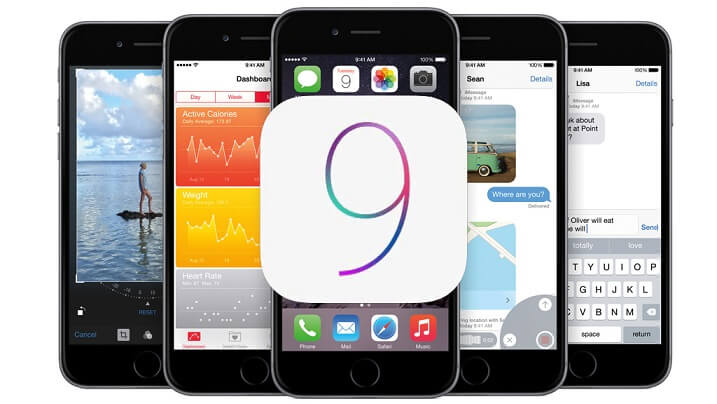
سیستم عامل آی او اس 9.2 دارای باگ جالبی است که با استفاده از آن میتوان آیکون برنامهها یا اپلیکیشنهای پیش فرض و غیرضروری نصب شده بر روی دستگاه را پنهان کرد. با موبایل کمک همراه باشید تا این باگ جالب را به شما آموزش دهیم.
حذف برنامههای غیرضروری و پیش فرض نصب شده در گوشیهای هوشمند یک معضل است. در گوشیهای اندرویدی بدین منظور باید دستگاه روت شود و در آیفونهای اپل هم انجام این عمل به سادگی و به طور پیش فرض امکانپذیر نیست. در این بین بسیاری از کاربران آیفونهای اپل از روشی خاص به منظور دستهبندی آیکون برنامههای پیش فرض و غیرضروری دستگاه استفاده میکنند که روشی کاربردی به شمار میرود. آنها در لیست اپلیکیشنهای آیفون خود پوشهای ساخته و تمام برنامههای پیش فرض و غیرضروری موجود را به داخل آن منتقل میکنند. بدین صورت دیگر آیکون میانبر اپلیکیشنهای پیش فرض و غیرضروری نصب شده در دستگاه منجر به اشغال فضا و آزار کاربر نمیشوند.
بیشتر بخوانید: تعمیرات موبایل
اما روش دیگری وجود دارد که با استفاده از آن میتوانید به مخفی کردن آیکون برنامههای پیش فرض نصب شده در آی او اس 9.2 بپردازید. این روش کاملا تست شده بوده در آیفون شخصی ما که از سیستم عامل آی او اس 9.2 بهره میبرد، کارایی لازم را داشته است. این روش در واقع از باگ یا اشکالی خاص در آی او اس 9.2 نشأت میگیرد. اما باگ مورد نظر چگونه عمل میکند؟ در ادامه قصد داریم که به تشریح این روش بپردازیم. چنانچه در مورد هر یک از مراحل و بخشهای شرح داده شده سوالی داشتید، می توانید از طریق شمارههای موجود با کارشناسان موبایل کمک تماس حاصل کرده و از آنها راهنمایی بخواهید. با موبایل کمک همراه باشید.
توانید از طریق شمارههای موجود با کارشناسان موبایل کمک تماس حاصل کرده و از آنها راهنمایی بخواهید. با موبایل کمک همراه باشید.
مخفی کردن آیکون برنامهها با استفاده از یک باگ جالب در آی او اس 9.2
به منظور مخفی یا پنهان کردن آیکون برنامههای پیش فرض و غیرضروری در آیفون خود یک پوشه جدید بسازید. نام این پوشه را Disappear قرار دهید. حال تمام آیکون برنامههایی که قصد دارید از شر آنها خلاص شوید را به داخلی این پوشه منتقل کنید.
حال به مرحله اصلی انجام این عملیات و استفاده از باگ موجود در سیستم عامل آی او اس 9.2 میرسیم. به منظور مخفی کردن آیکون برنامههای مورد نظر وارد پوشه ساخته شده با عنوان Disappear شوید. انگشت خود را بر روی آیکون یکی از برنامهها قرار داده و نگه دارید تا حالت Drag یا “کشیدن” در آن نمایان شده و با حرکت انگشتتان آیکون اپلیکیشن مورد نظر هم حرکت کند. در این شرایط انگشت خود را به لبه سمت راست پوشه موجود ببرید تا با یک جهش وارد صفحه جدیدی از پوشه Disappear شوید. حال آیکون برنامه مورد نظر را رها کنید. در این لحظه آیکون برنامه انتخاب شده در بخش فوقانی و سمت چپ محیط مد نظر قرار میگیرد.
حال انگشت خود را بر روی آیکون برنامه قرار داده و بار دیگر حالت Drag را در آن فعال کنید. این بار آیکون برنامه انتخاب را به لبه سمت راست پوشه برده و بار دیگر به بخش میانی پوشه منتقل کنید. در همین لحظه با استفاده از دست دیگرتان دکمه هوم (Home) آیفون را بفشارید. مشاهده خواهید کرد که آیکون برنامه مورد نظرتان به گوشه سمت چپ آیفون جهش یافته و از بین میرود. این عمل را برای سایر آیکون برنامههای دیگر موجود در پوشه Disappear که ساخته بودید هم تکرار کنید. پس از انجام این عمل برای تمام آیکون برنامههای موجود در پوشه ساخته شده علاوه بر مخفی یا پنهان شدن اپلیکیشنهای مورد نظر، پوشه Disappear ساخته شده هم پنهان و حذف میشود.
بیشتر بخوانید: تعمیر گوشی سامسونگ
![]()
بیشتر بخوانید: نمایندگی رسمی اپل در تهران
دقت داشته باشید که با انجام این عمل برنامه مورد نظرتان از حافظه دستگاه حذف یا Unisntall نمیشود و تنها از منوی اپلیکیشنهای آیفون مخفی میگردد. شما با جستجوی نام برنامه پنهان شده در Spotlight میتوانید به آن دسترسی پیدا کنید. همچنین در نظر داشته باشید که یک اشتباه کوچک و یا رد دادن یکی از مراحل شرح داده شده در بخش فوق منجر به عدم عملکرد صحیح این باگ شده و در نتیجه شما در مخفی کردن آیکون برنامهها در آیفون خود ناکام خواهید بود. بنابراین مراحل شرح داده شده را به طور دقیق انجام داده و در صورتی که سوالی داشتید از طریق شمارههای موجود با کارشناسان موبایل کمک تماس حاصل کرده و از آنها راهنمایی دقیقتری بخواهید.
بیشتر بخوانید:





















نظرات کاربران (0) ارسال نظر